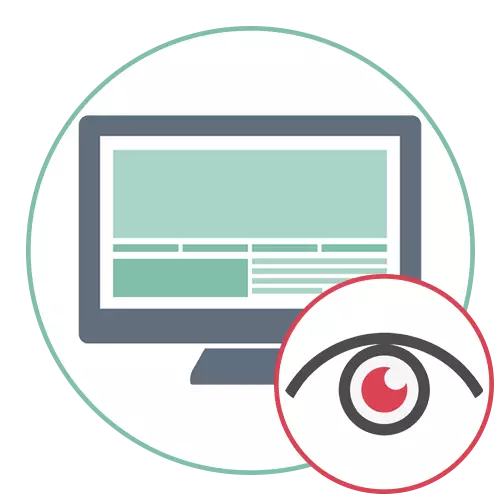
Metoda 1: Adobe Photoshop
Adobe Photoshop është redaktori më i popullarizuar grafik, kështu që vlen të fillosh një artikull me të. Redaktimi i një imazhi kryhet duke përdorur mjete të ndërtuara, dhe i gjithë procesi do të marrë fjalë për fjalë disa minuta. Në faqen tonë ka një udhëzues të plotë, duke zbuluar plotësisht parimin e ngjyrës së ndryshimit në foto. Klikoni mbi lidhjen më poshtë për të filluar njohjen me këtë material dhe, ekzekutoni udhëzimet, përballoni detyrën.
Lexo më shumë: Ndryshimi i ngjyrës së syve në foto në Adobe Photoshop

Metoda 2: Gimp
GIMP është analog më i afërt i redaktorit grafik të diskutuar më lart, i cili përfshin një numër të madh të një shumëllojshmëri të gjerë të karakteristikave dhe mjeteve të dizajnuara për të punuar me imazhe. Falë tyre, ata gjithashtu mund të ndryshojnë lehtësisht ngjyrën e syve në të kuqe, që është si më poshtë:
- Nëse nuk e keni shkarkuar GIMP në kompjuterin tuaj, përdorni butonin e mësipërm dhe bëni instalim. Pas fillimit, zgjeroni menunë e skedarit dhe zgjidhni Open. Ju mund të telefononi menunë e hapjes duke përdorur kombinimin standard CTRL + O.
- Në dritaren që shfaqet, gjeni dosjen ku ruhet imazhi i kërkuar për përpunim.
- Nëse klikoni mbi të një herë, një dritare e vogël paraprake do të shfaqet në të djathtë, duke ndihmuar për të kuptuar nëse dosja duhet të zbulohet.
- Pas shtimit të një pamje në hapësirën e punës, pirg çelësin Ctrl dhe ktheni rrotën e miut për të rregulluar shkallëzimin dhe për të vendosur syrin pasi do të jetë i përshtatshëm për redaktimin e mëtejshëm të ngjyrës së saj.
- Tregoni kufirin e syrit, i cili do të ndihmojë kur ndryshon ngjyrën e tij. Për ta bërë këtë, aktivizoni mjetin e përzgjedhjes së lirë.
- Filloni të kryeni goditjen e syve, duke u përpjekur ta bëni atë pa probleme. Në këtë proces, në mënyrë periodike shtypni butonin e majtë të miut për të krijuar më shumë pikë referimi - kjo do t'ju lejojë të krijoni një goditje më të qetë.
- Pasi rrethi i goditjes ra dhe ndizet vijën me pika, aktivizoni parametrin "Edge Rritja" në panelin e majtë.
- Vendosni vlerën e radiusit brenda 10.
- Ngjyra e re e syrit ndodhet së pari në një shtresë të veçantë - krijoni atë duke klikuar në një vend të zbrazët në panelin e shtresës me butonin e djathtë të miut.
- Në menunë e kontekstit që shfaqet, ju duhet të "krijoni një shtresë".
- Specifikoni atë ndonjë emër të përshtatshëm, dhe lini parametrat e mbetur në shtetin e parazgjedhur.
- Mbushja e zonës së zgjedhur ndodh me mjetin "Plotësimi", dhe ngjyra është zgjedhur në panelin kryesor.
- Sa më shpejt që të bëni klikimin e majtë në shtresë, ai automatikisht do të bojës në vendet e specifikuara.
- Pas kësaj, në të njëjtin panel me shtresa, zgjeroni menunë e drop-down "mode".
- Gjeni opsionin "mbivendosje".
- Nën të njëjtën artikull "mode" është një mjet i perde, vlera e të cilit ne rekomandojmë instalimin brenda 90%. Ju pastaj mund të hiqni përzgjedhjen përmes menusë përkatëse të drop-down.
- Përdorni një gomë, pasi zgjedhni një shtresë me ngjyrë për të hequr fragmente shtesë nëse ato janë formuar pas mbushjes.
- Ndonjëherë përdoruesit duan të vazhdojnë redaktimin e imazhit, kështu që do të jetë logjike të kombinohen dy shtresa, për të cilat e dyta ju duhet të klikoni butonin e djathtë të miut.
- Në menunë që shfaqet, zgjidhni "Kombinoni me një të mëparshmi".
- Kur të përfundoni duke punuar me një foto përmes skedarit, klikoni "Export As".
- Ruaj objektin me ndonjë emër në të njëjtin format në kompjuterin tuaj ose ndryshoni së pari të fundit nëpërmjet "Zgjidh një skedar (me zgjerim)".
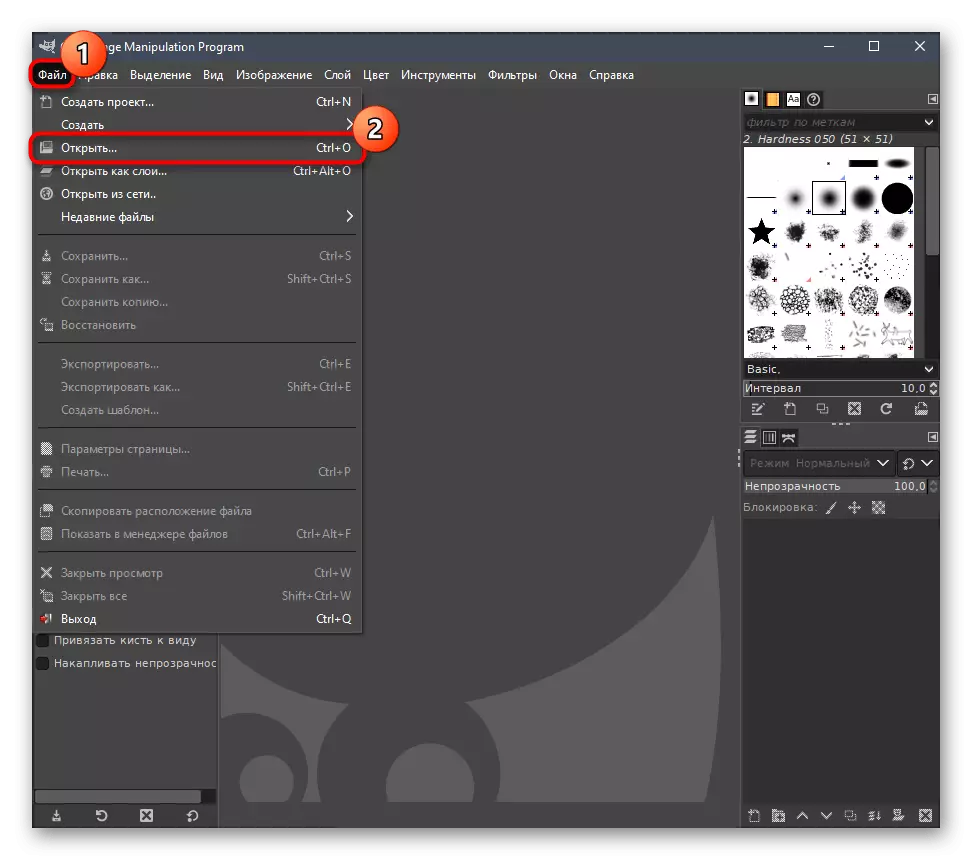
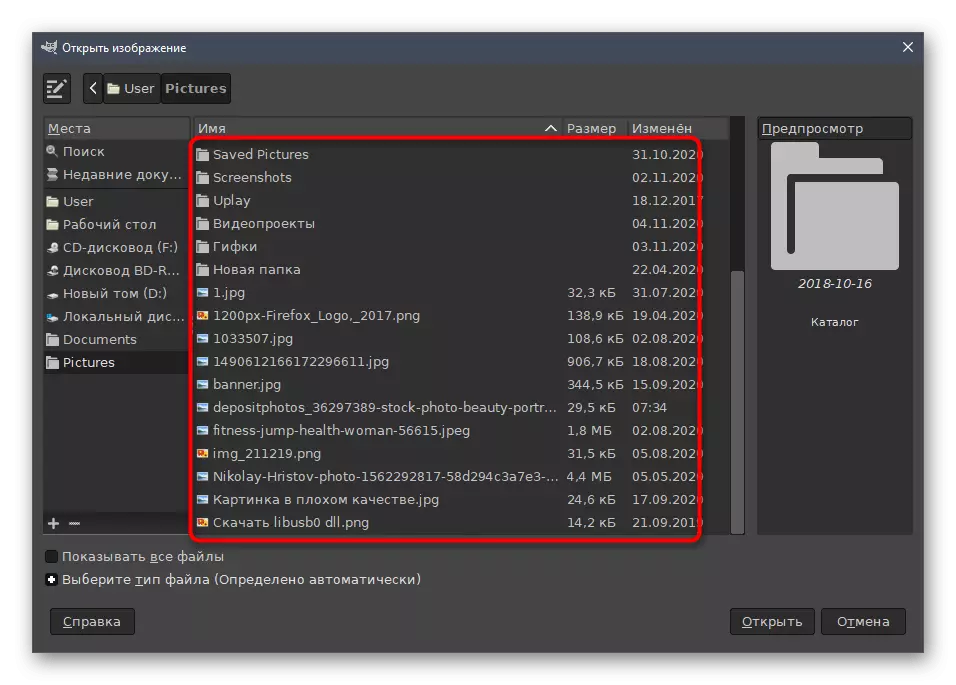

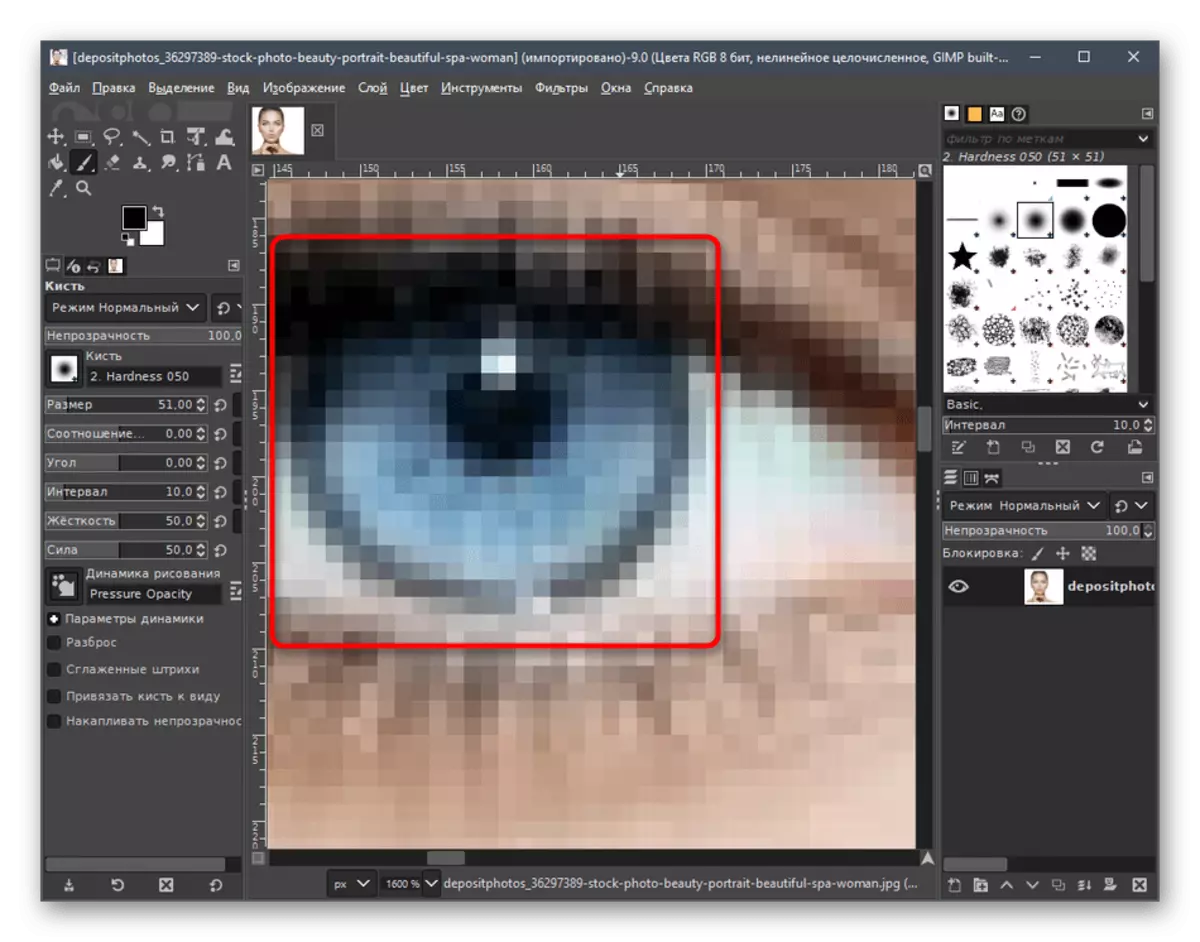
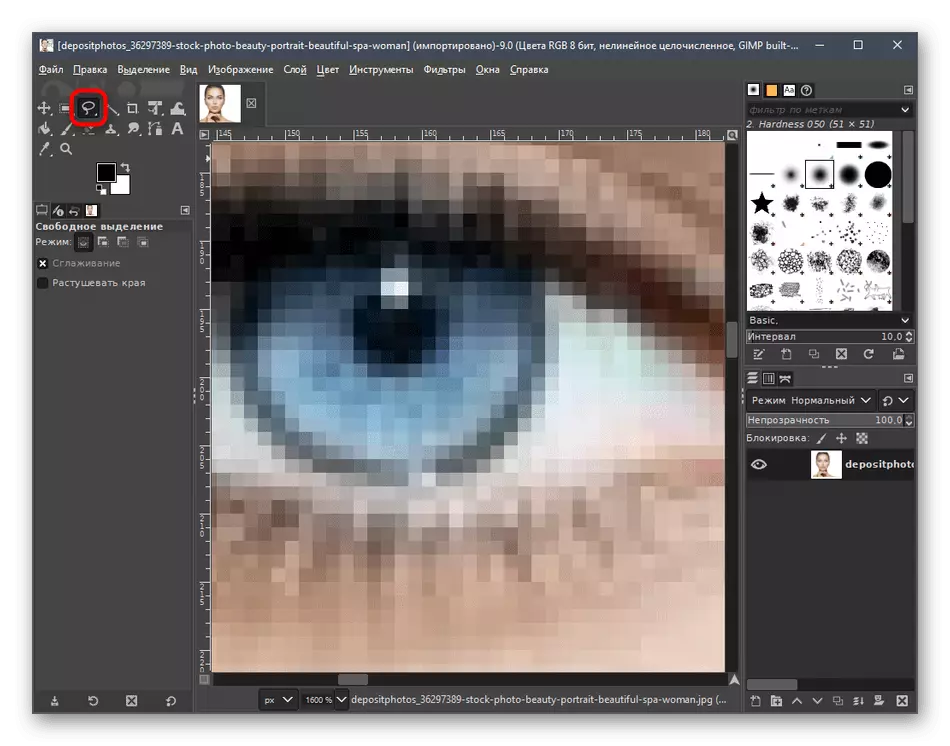

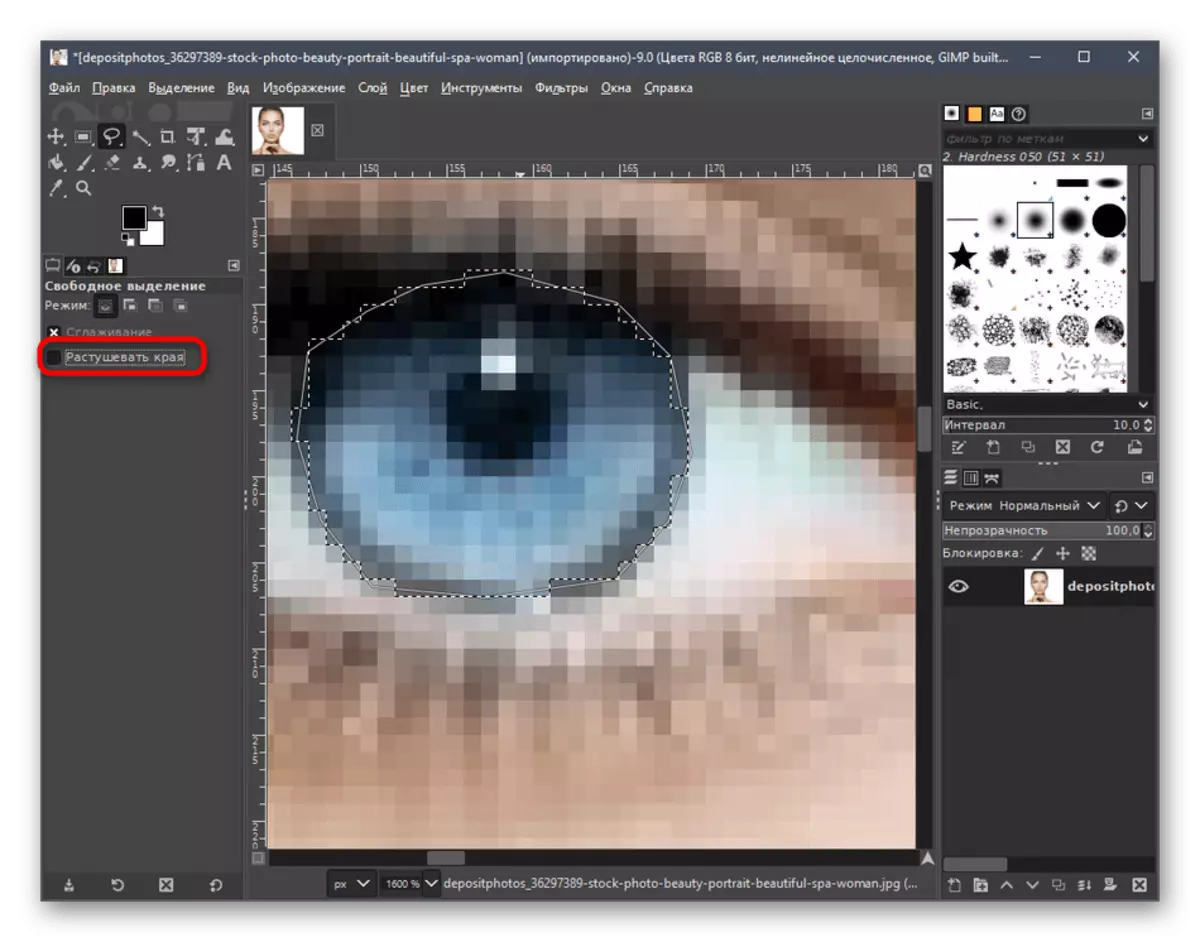
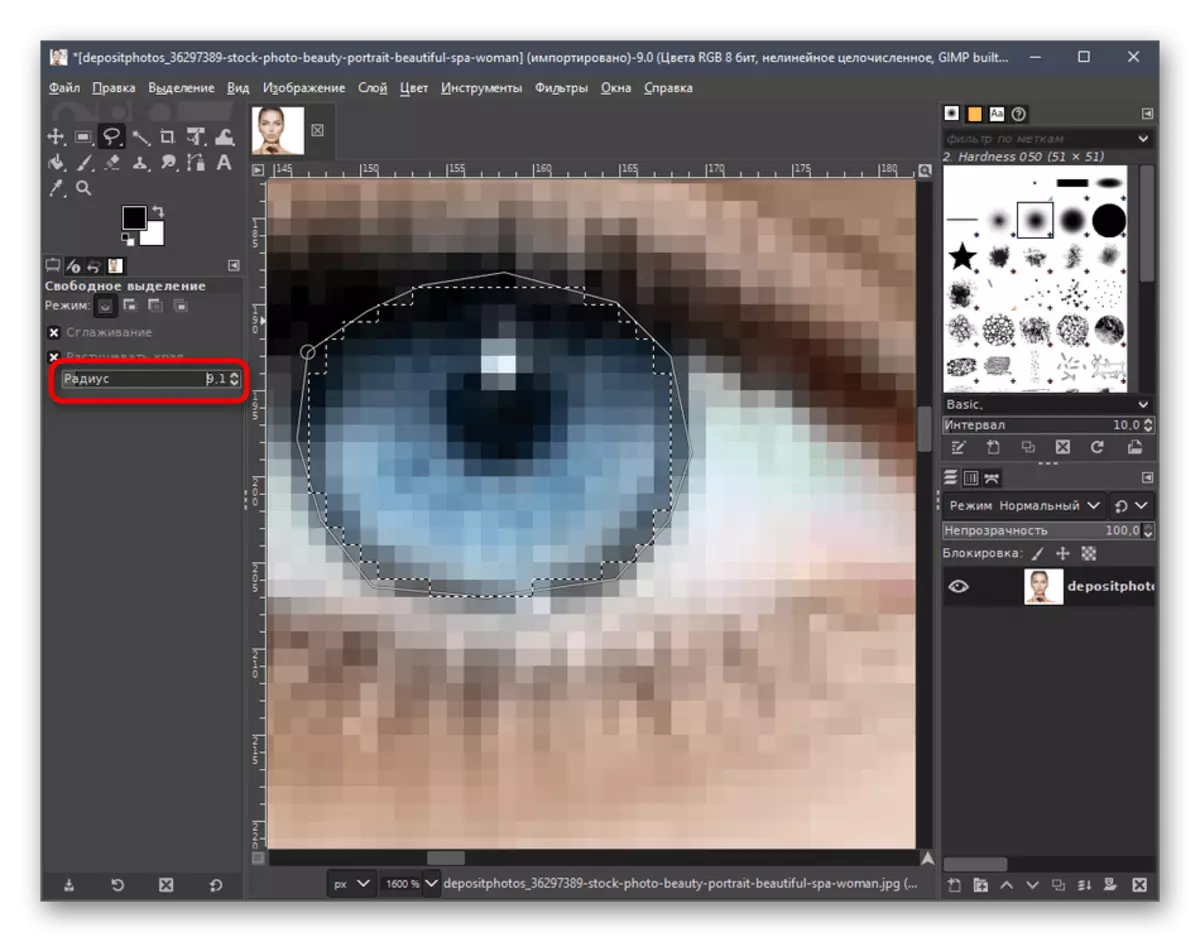
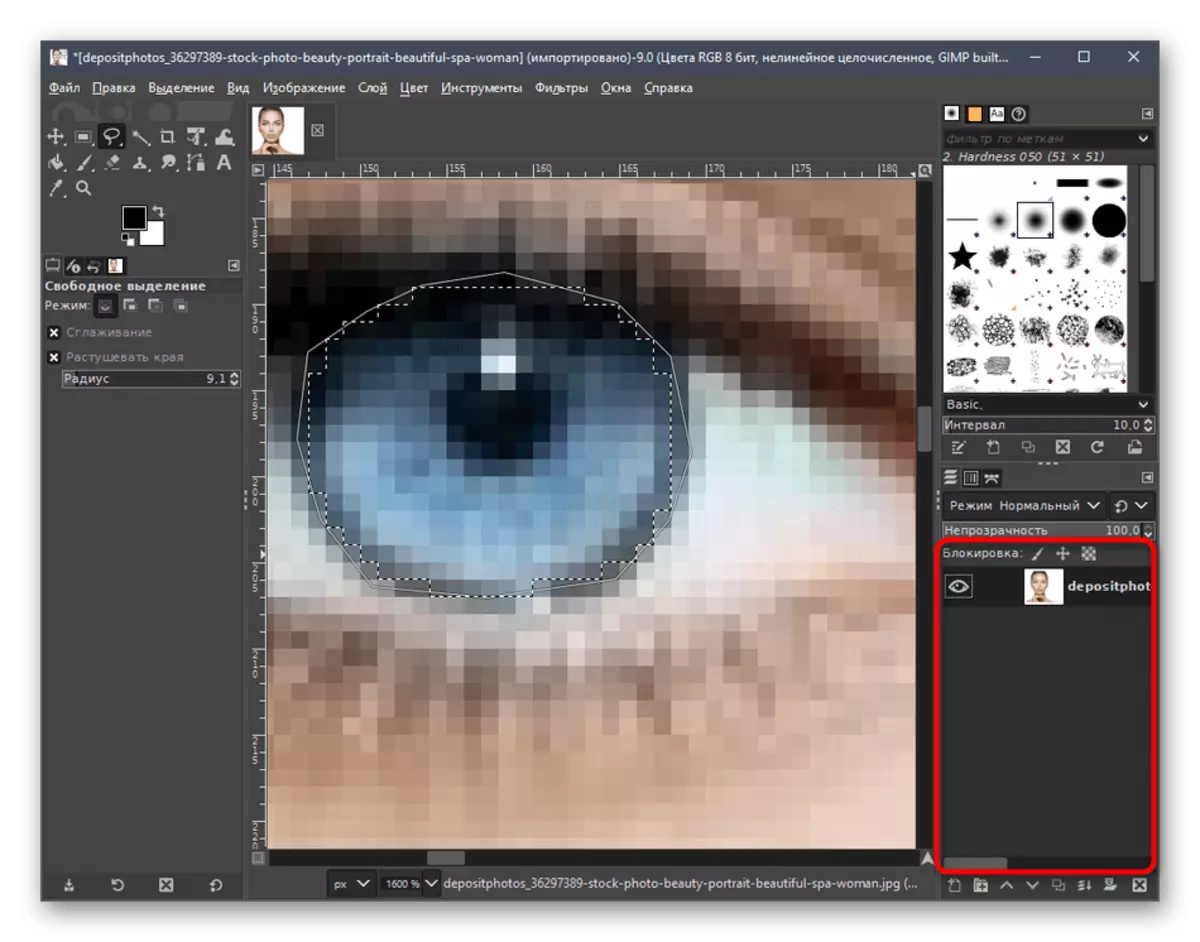
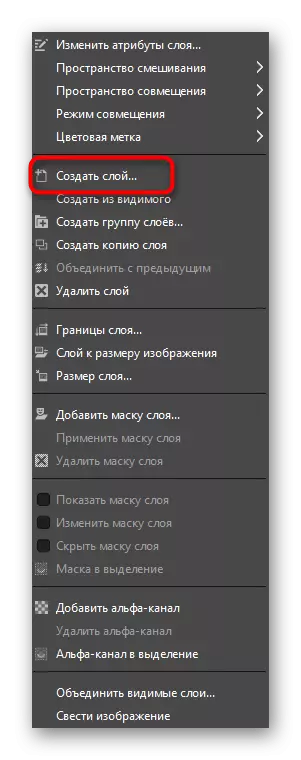
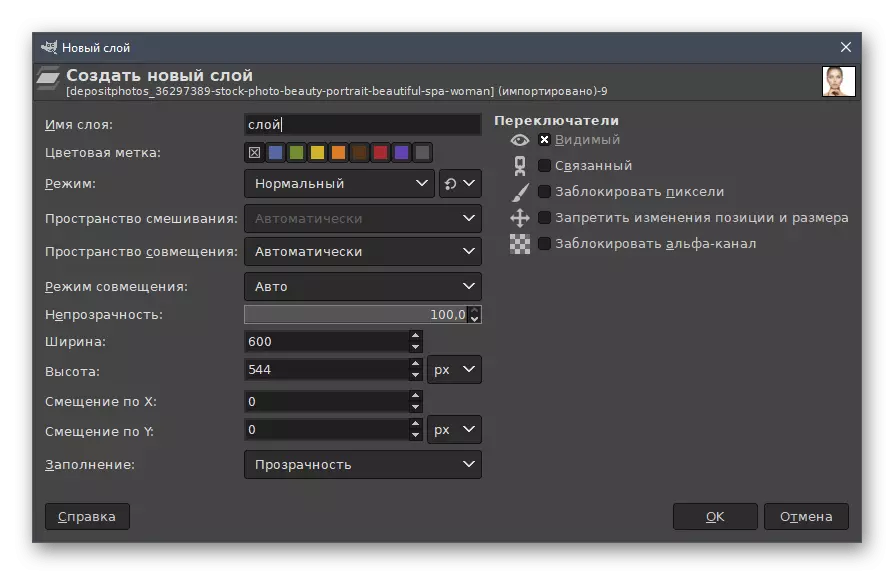
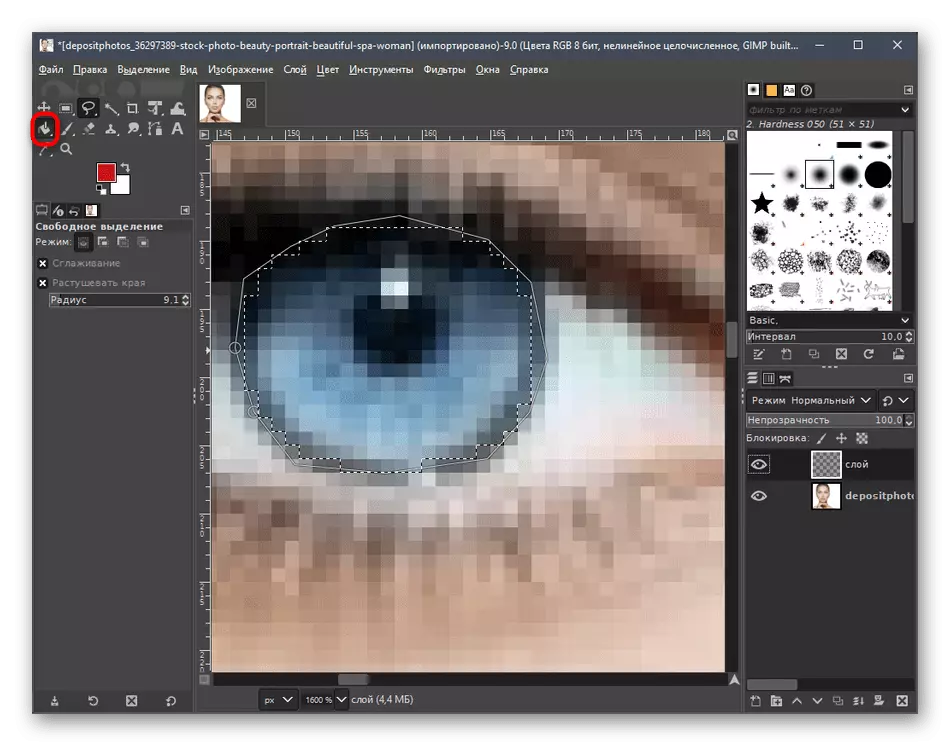
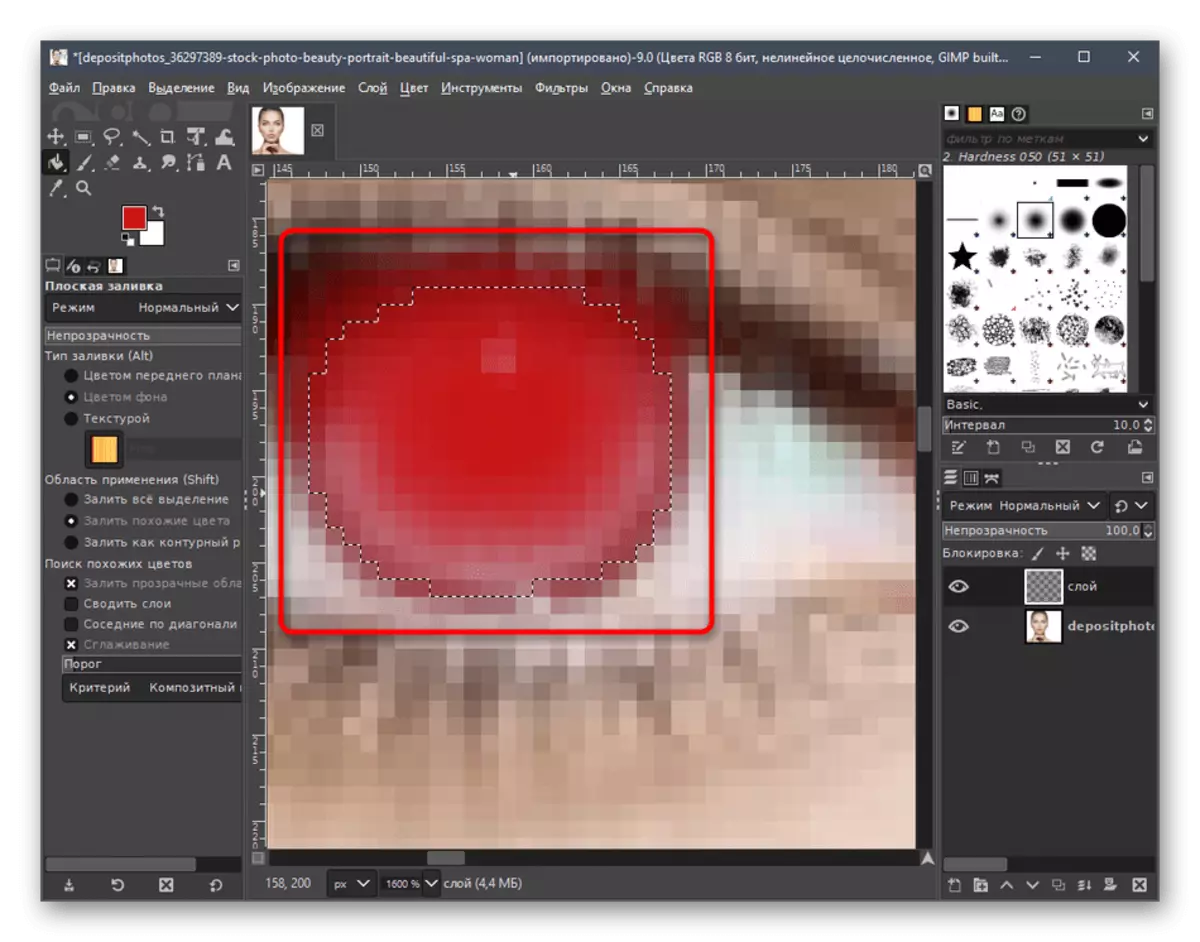
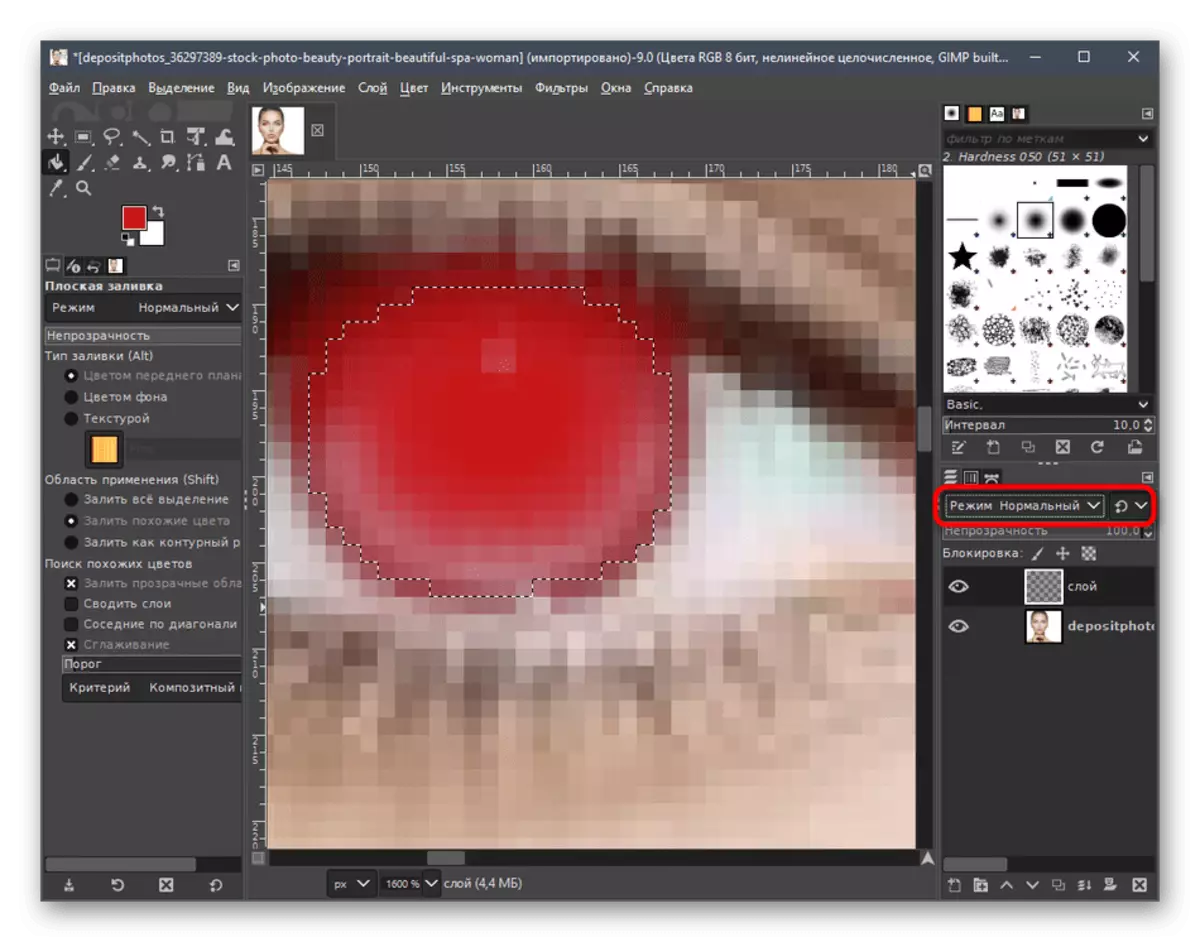
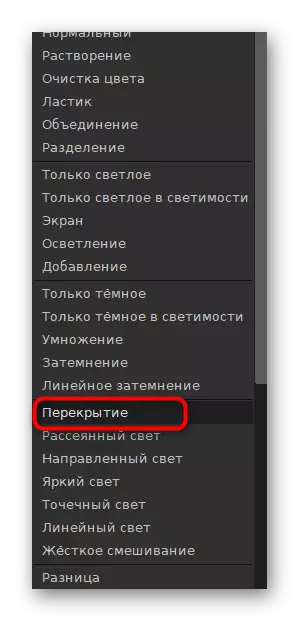
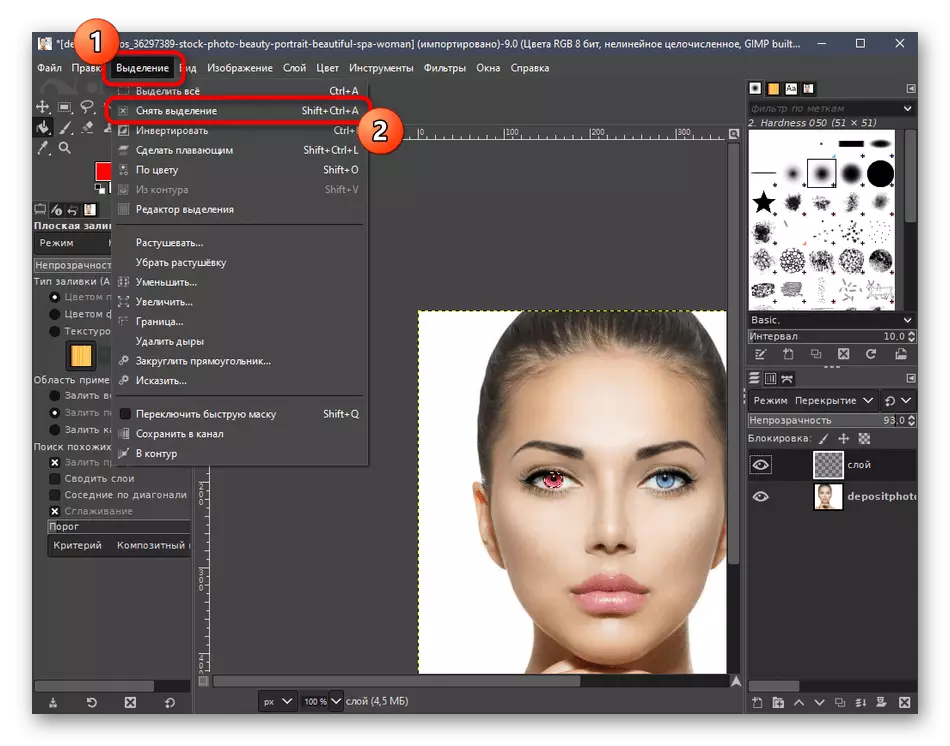
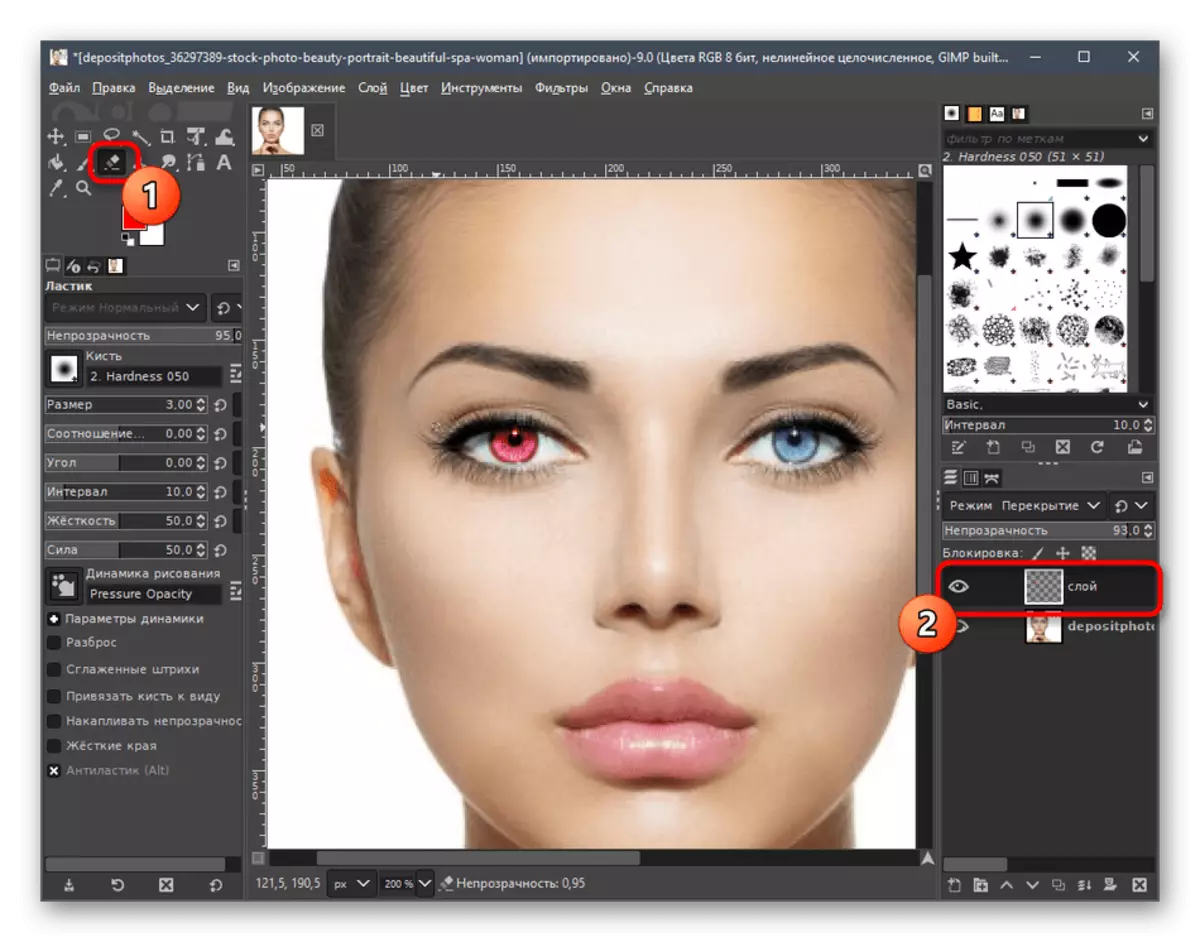
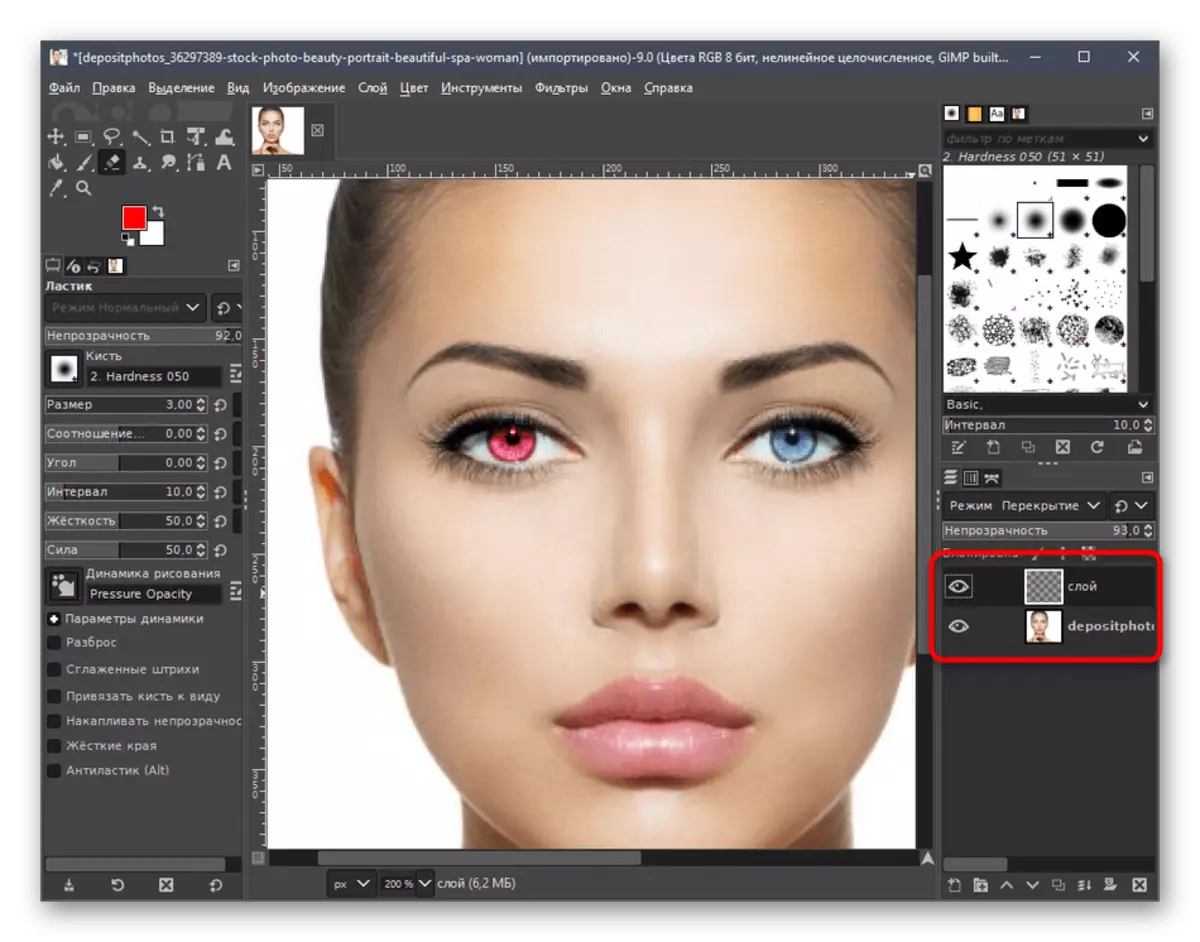
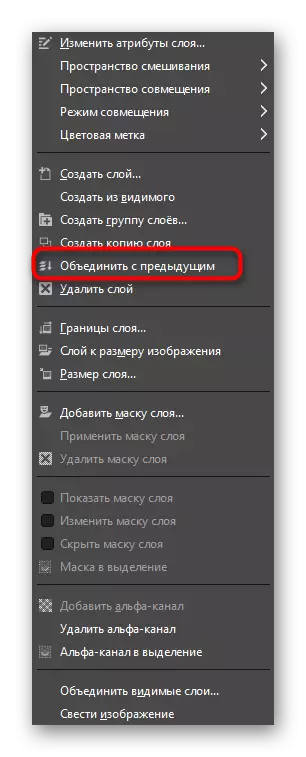
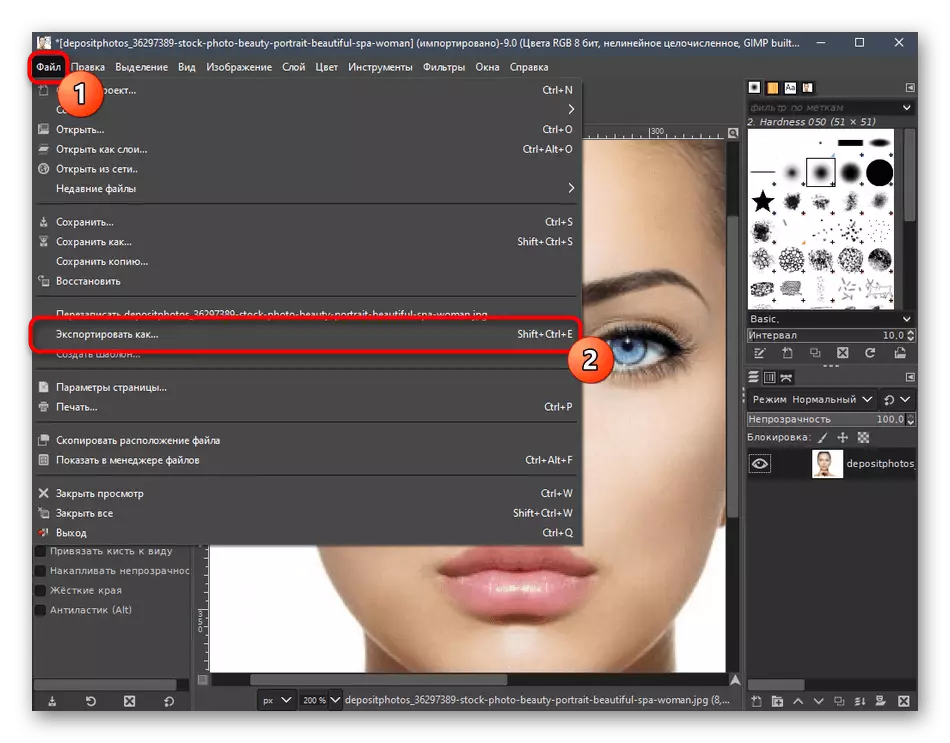
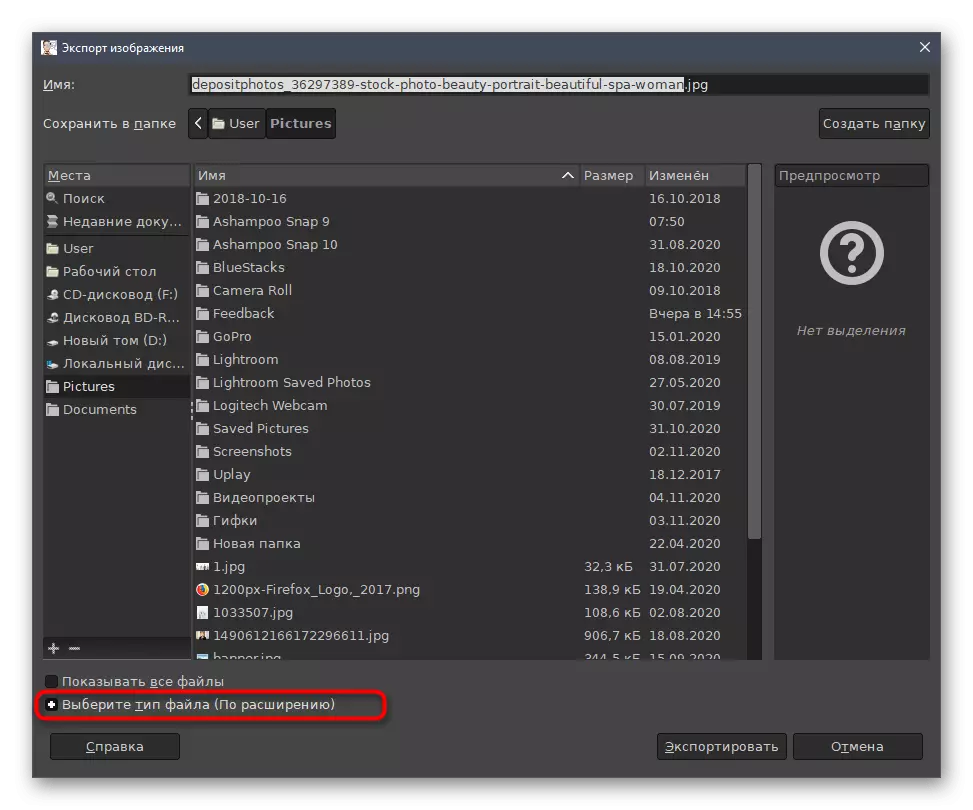
Në faqen tonë ka një artikull të dedikuar për përdorimin e GIMP. Ajo mund të jetë e dobishme në ato situata kur përveç ndryshimit të ngjyrës së syve në foto ju duhet të kryeni veprime të tjera. Për të marrë udhëzimet e duhura, klikoni në linkun e mëposhtëm.
Lexo më shumë: Kryerja e detyrave themelore në Redaktor GIMP Grafik
Metoda 3: Paint.net
Si një mënyrë e fundit, ne sugjerojmë njohjen me bojës.net. Ky është redaktori më i lehtë grafik që paraqitet në këtë artikull me një grup bazë të funksioneve të nevojshme. Megjithatë, ata do të jenë mjaft të mjaftueshëm për të krijuar shpejt një sy të kuq, duke aplikuar një sasi minimale të përpjekjeve për këtë.
- Pas fillimit të programit, zgjeroni menunë "File" dhe përzgjidhni Open.
- Në dritaren e re që shfaqet, gjeni imazhin dhe klikoni mbi të dy herë.
- Përdorni çelësin Ctrl Pinch dhe rrota e miut për të përafruar foton në mënyrë që syri të jetë i mirë për hapësirën e punës dhe ishte i përshtatshëm për të punuar me të.
- Në të djathtë ka një dritare të vogël me shtresa ku duhet të klikoni në butonin e dedikuar për të krijuar një shtresë të re.
- Pastaj në paleta, shënoni ngjyrën në të cilën dëshironi të pikturoni syrin.
- Furçë standarde mbush hapësirën e syrit që do të pikturohet.
- Zgjero menunë "Efektet", rri pezull mbi "Blur" dhe përzgjidhni artikullin e fundit - "Blur mbi Gauss".
- Rregulloni rreze e saj në mënyrë që syri i kuq të duket më natyrshëm.
- Nëse është e nevojshme, përdorni mjetin e lëvizjes nëse shtresa u zhvendos pak në anën.
- Hiqni pjesët shtesë, të cilat janë të pikturuara edhe në të kuqe, mund të jenë gomë të zakonshme.
- Të ndryshojë gjerësinë dhe ngurtësinë e saj për të redaktuar më fleksibël në shtresën.
- Sigurohuni që cilësimet të përfundojnë dhe të bëjnë të njëjtin operacion me syrin e dytë. Kjo mund të realizohet dhe kopjimi i thjeshtë i shtresës me lëvizjen e saj të mëtejshme në vendin e kërkuar.
- Nëpërmjet një menuje të njohur "file", klikoni në rreshtin "Save As".
- Specifikoni skedarin e emrit dhe specifikoni vendin në PC ku dëshironi ta ruani atë.
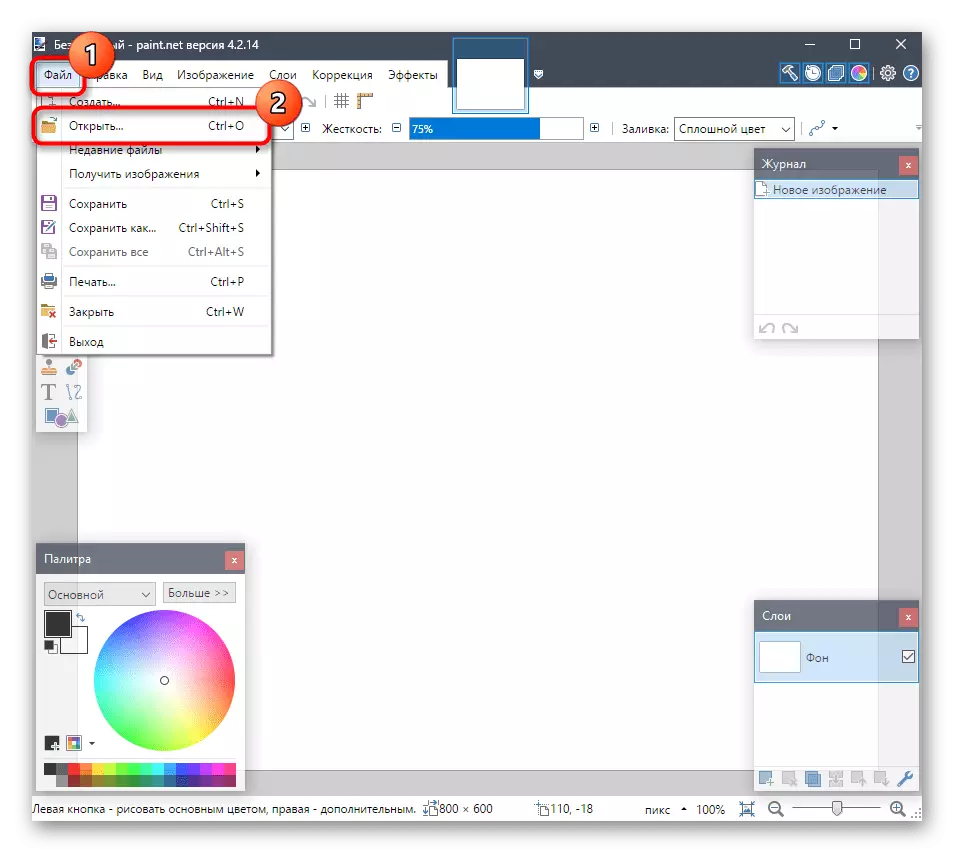
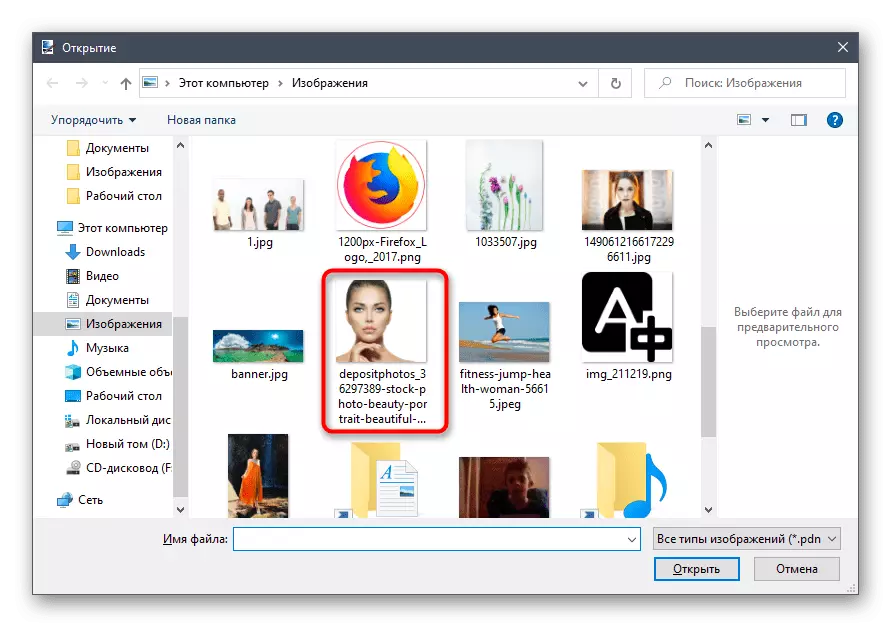
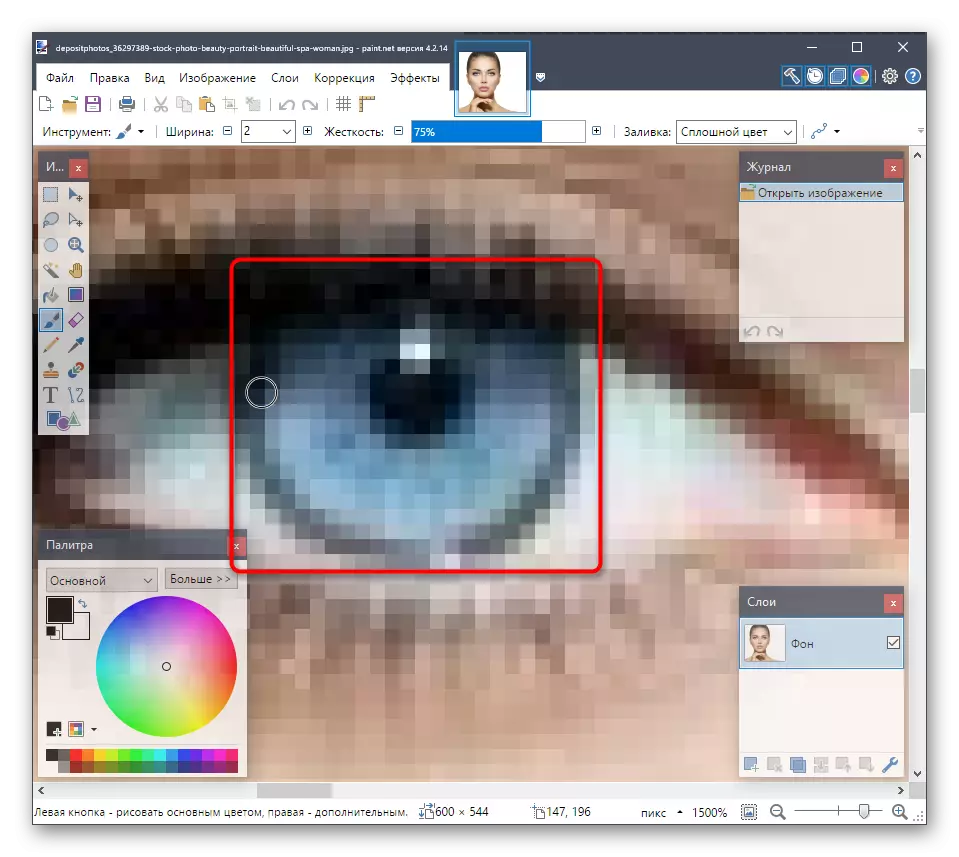
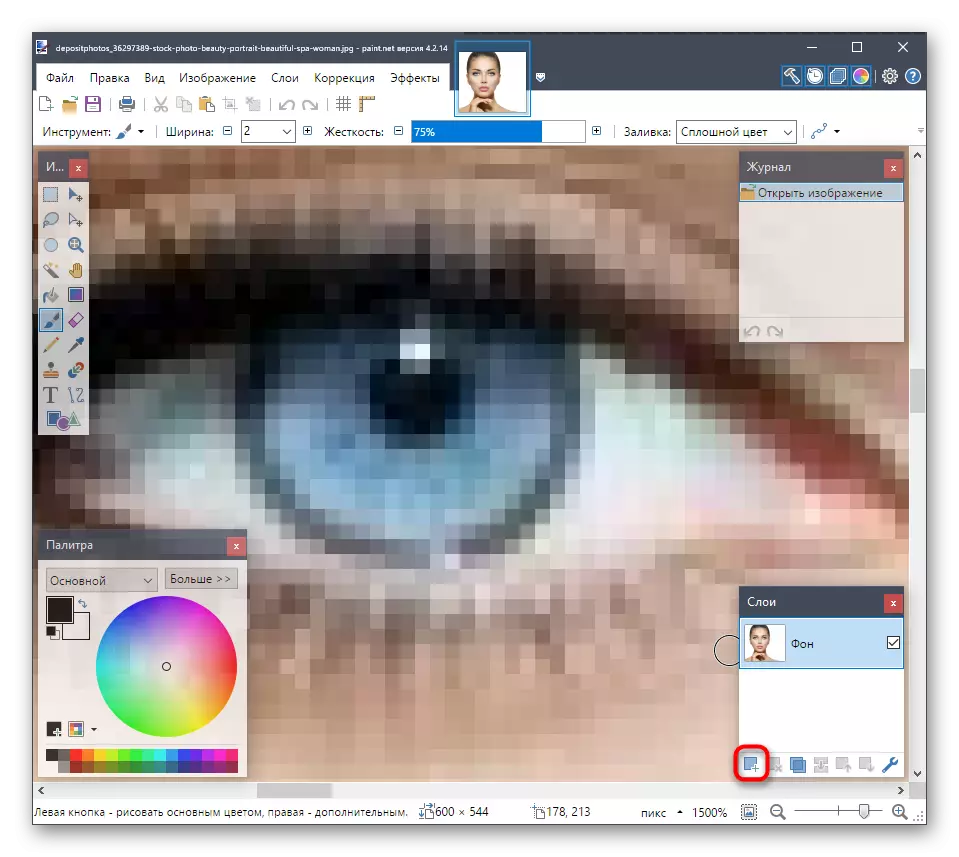
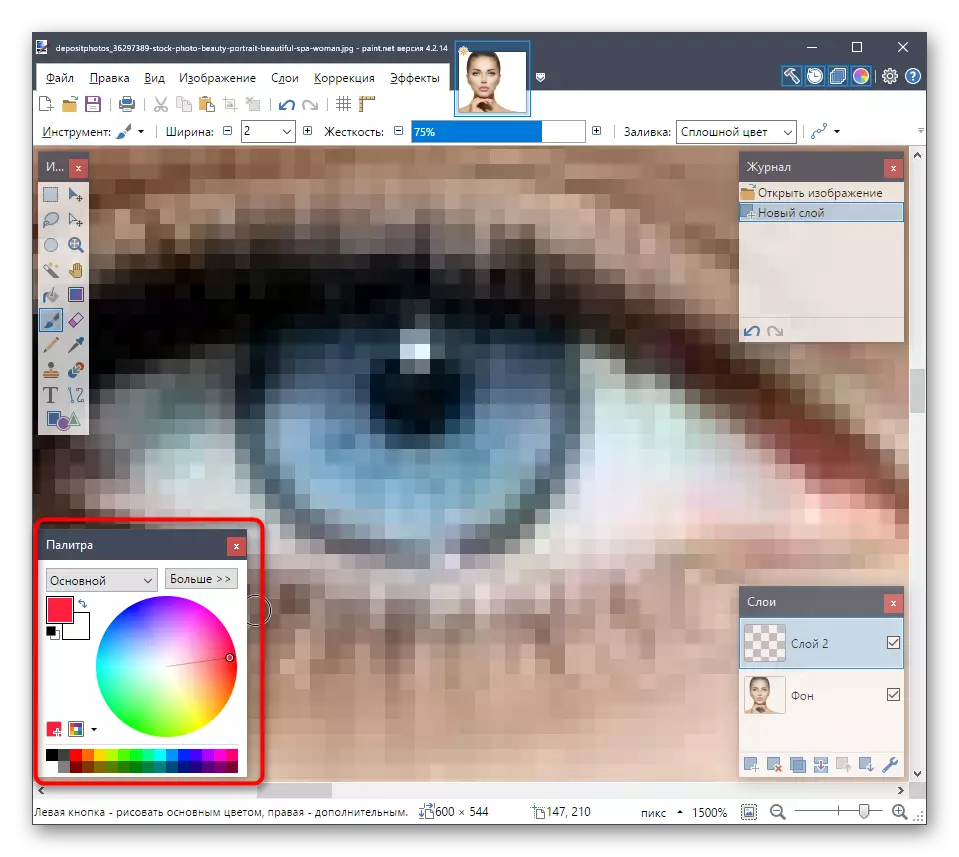
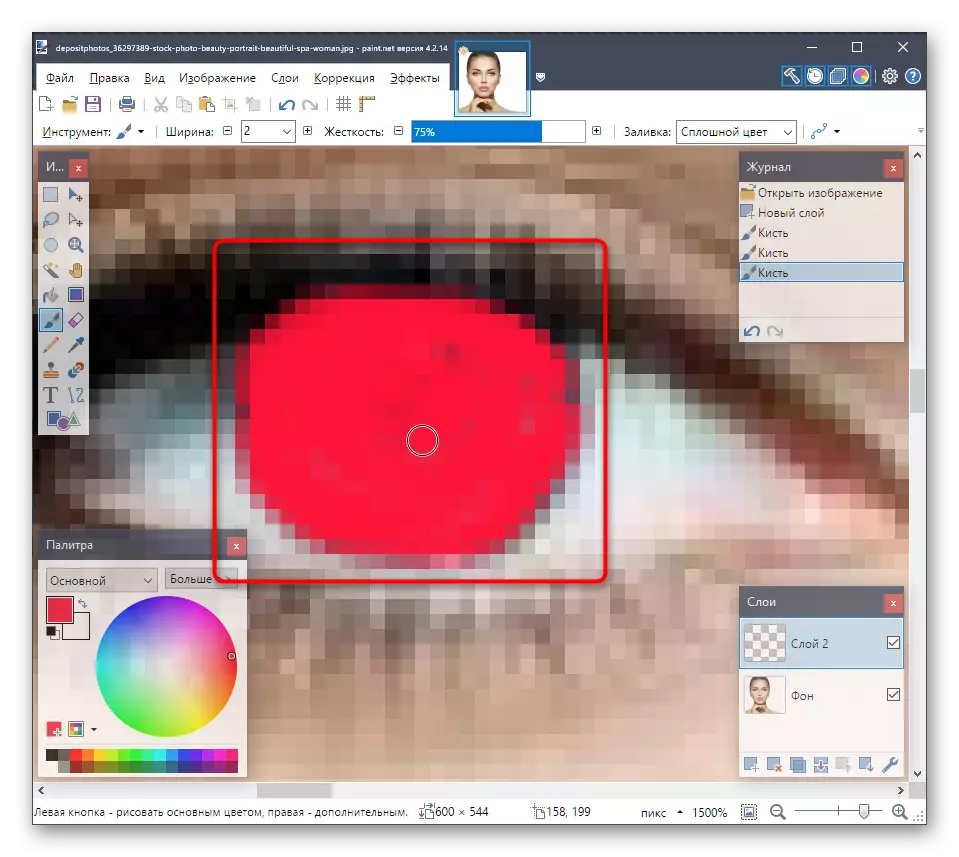
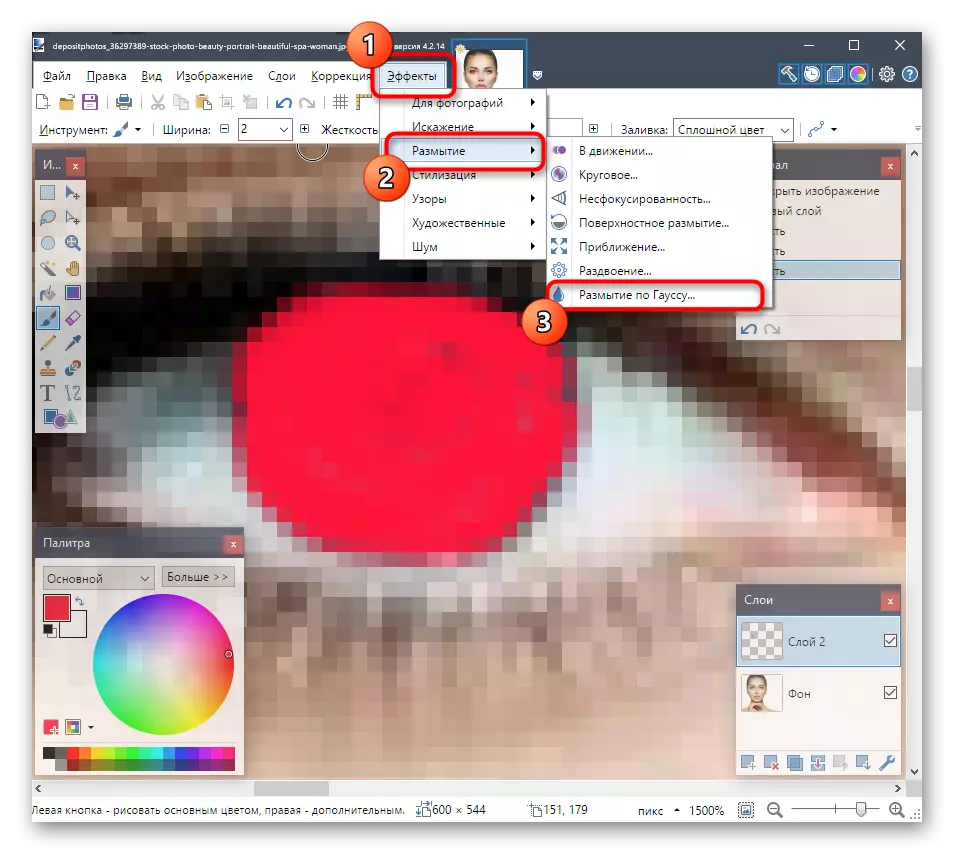
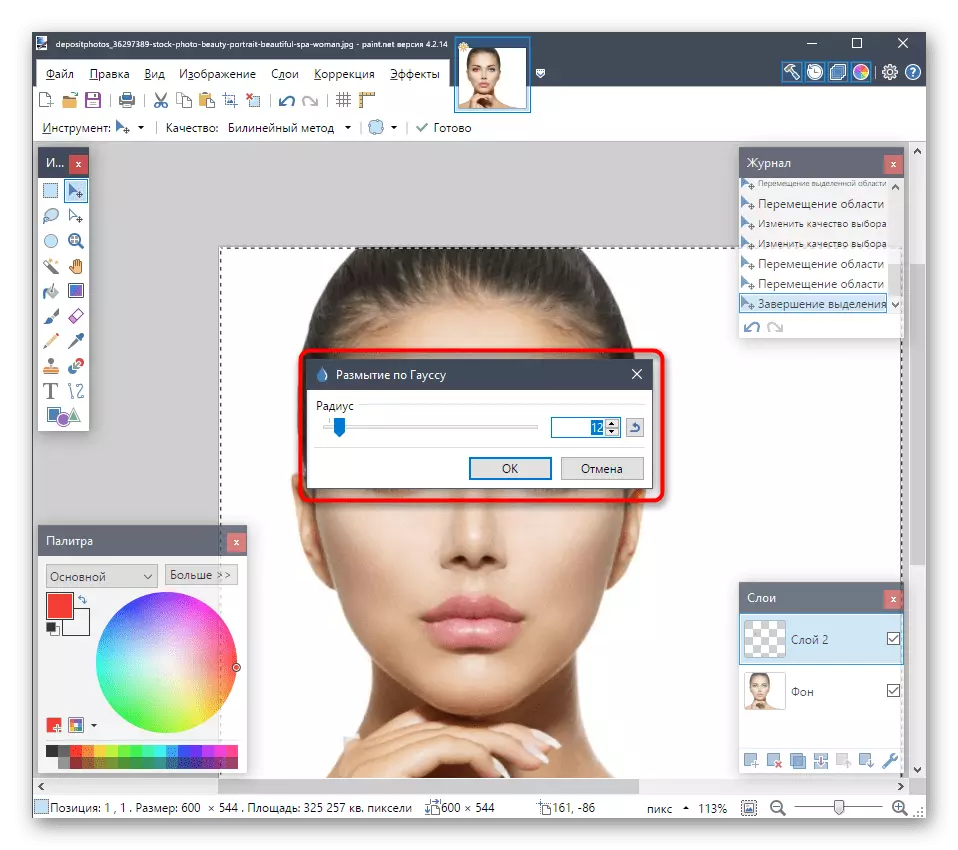
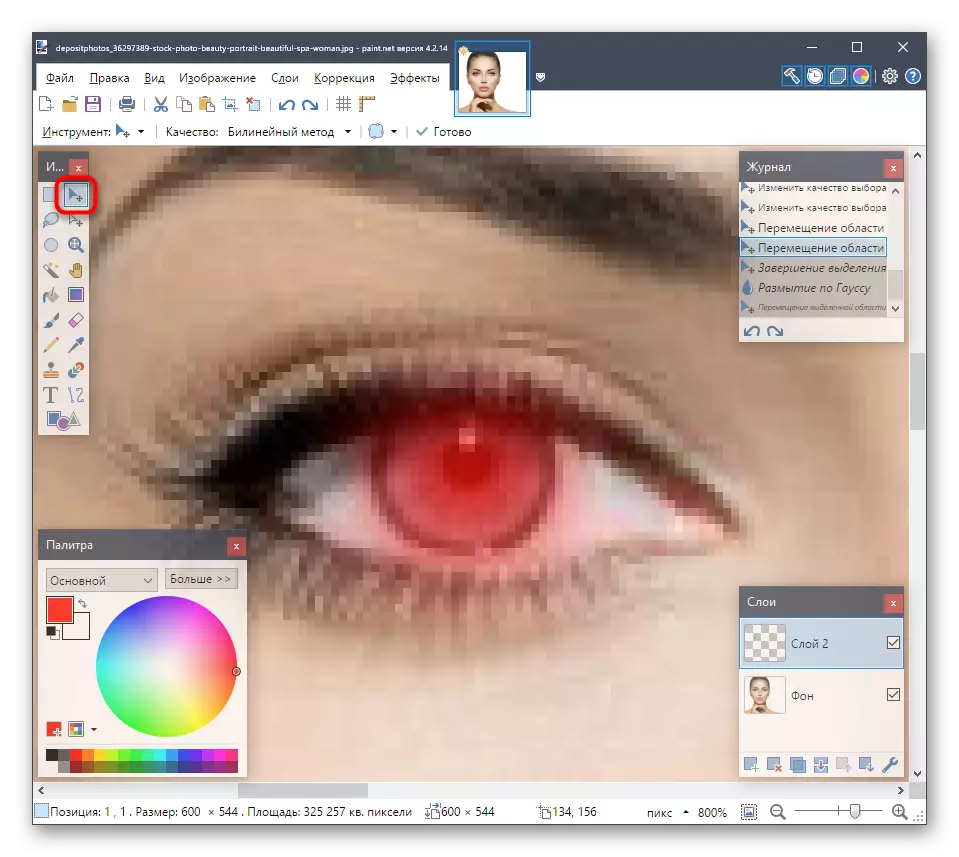
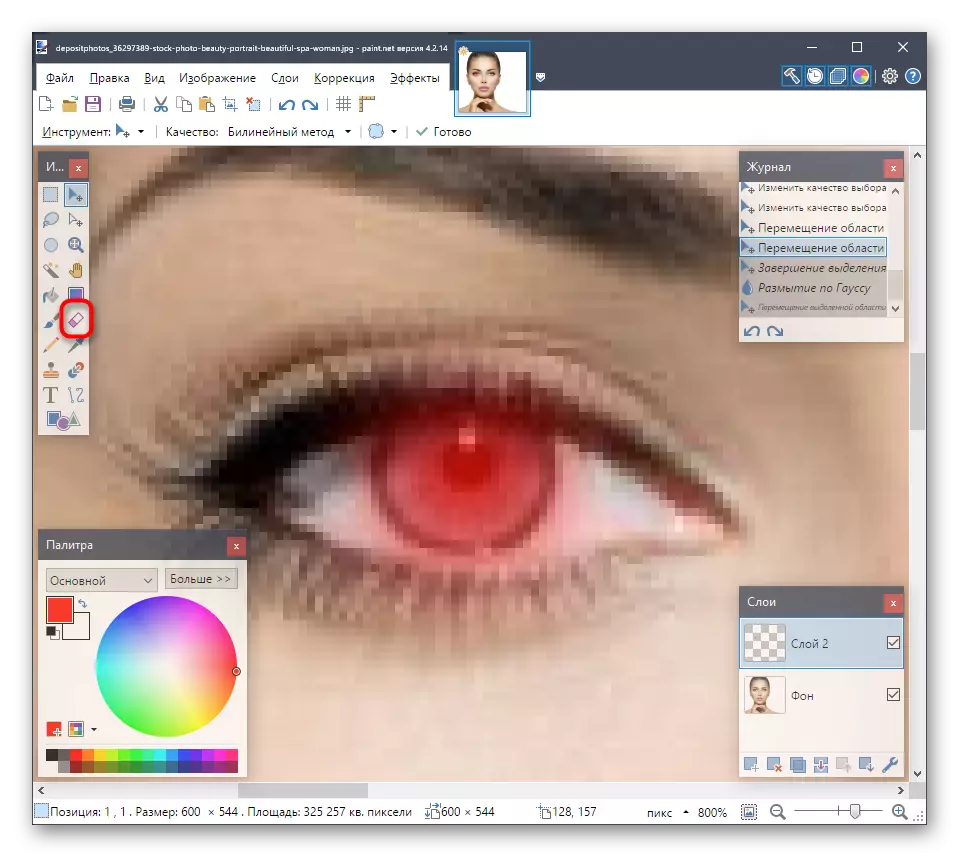
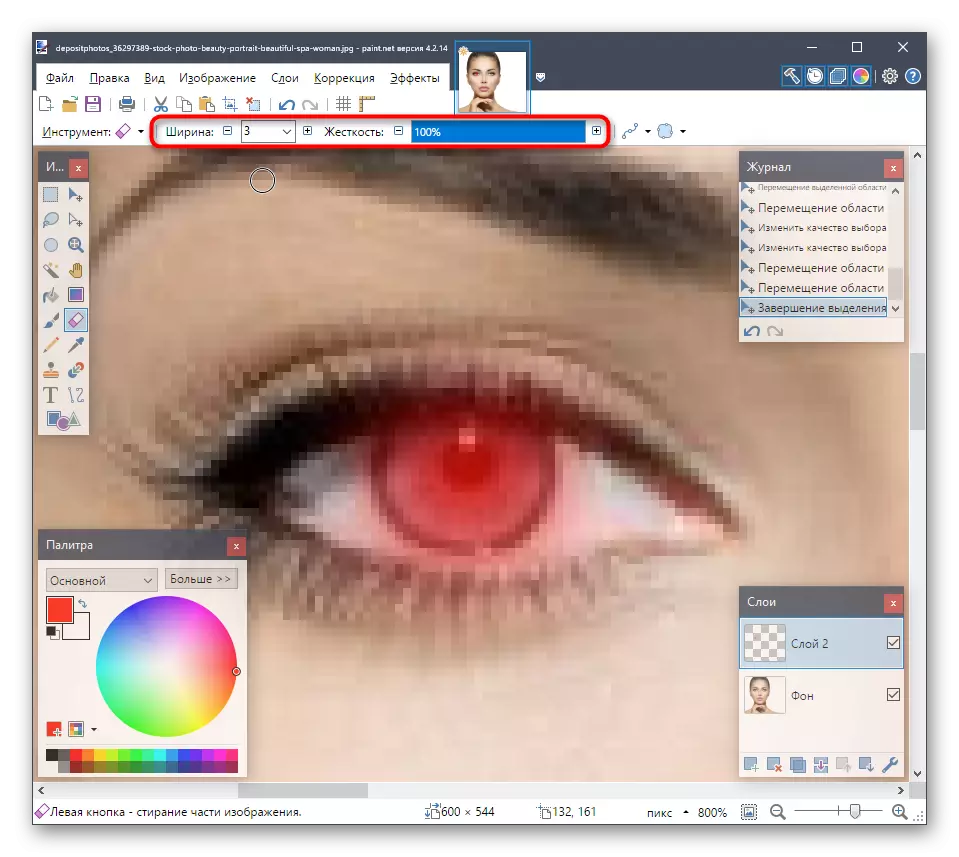
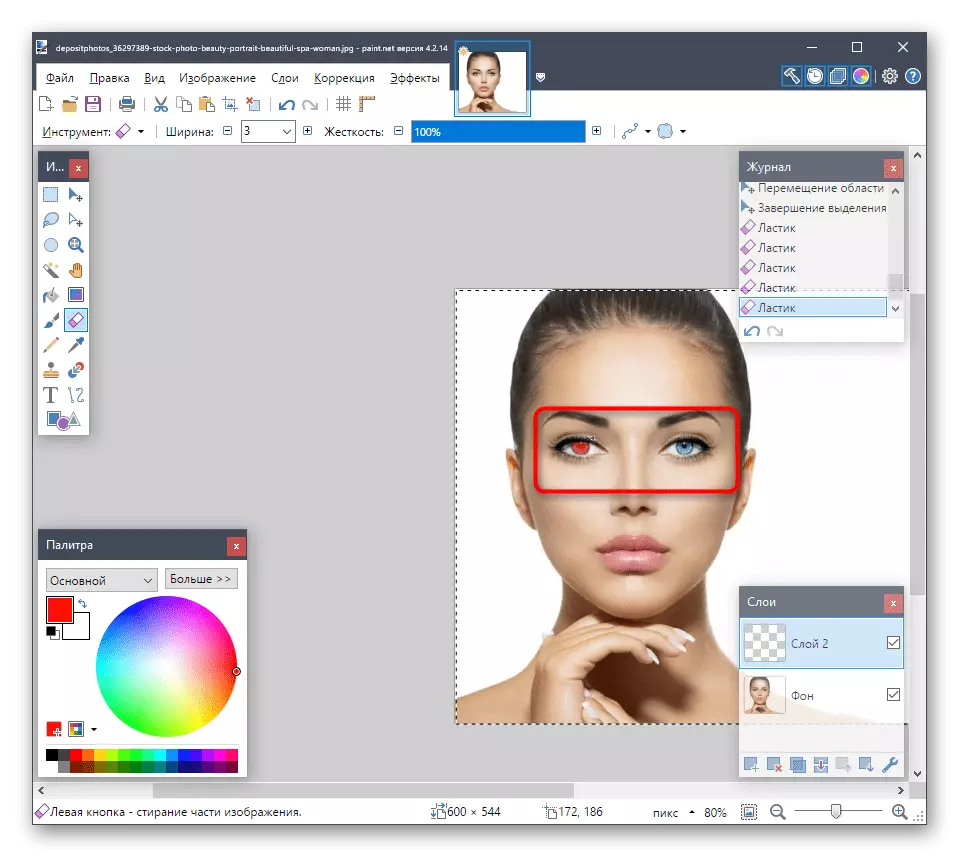
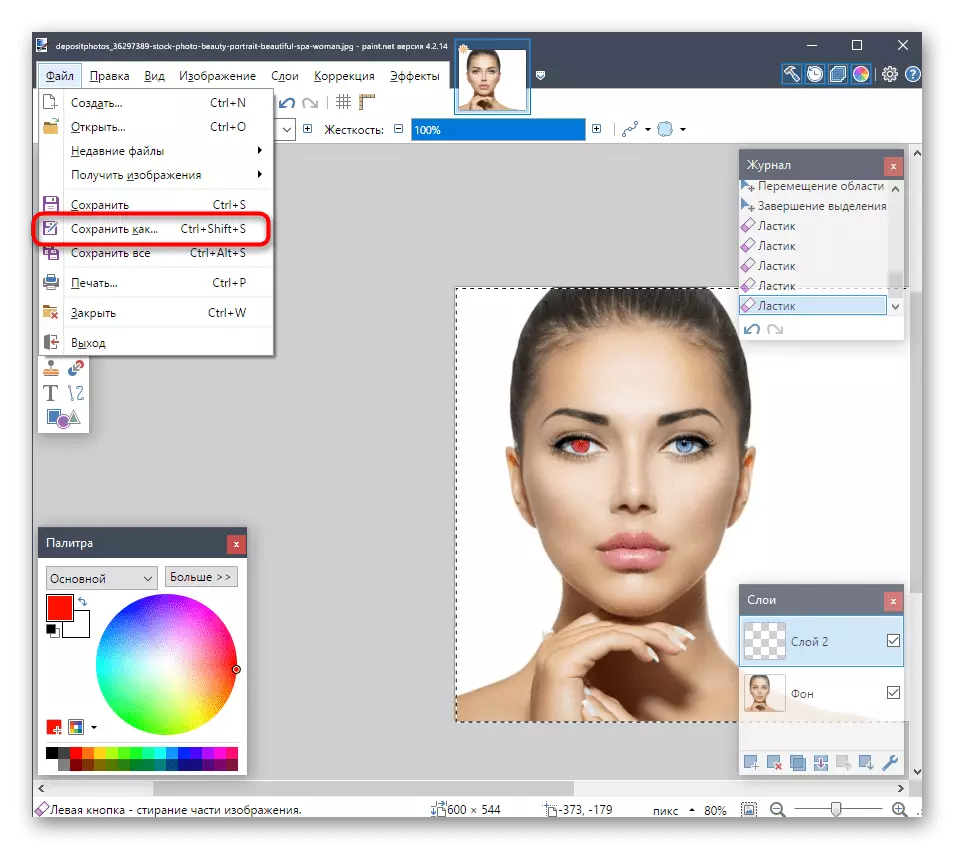
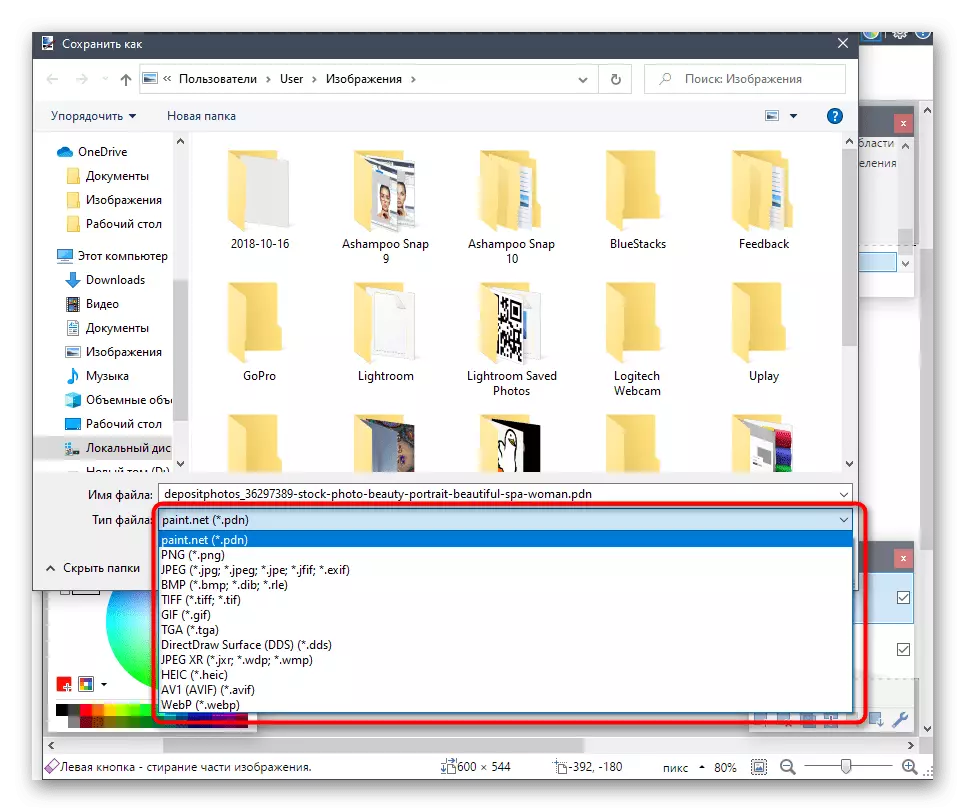
Operacione të tjera që lidhen me fotot e redaktimit janë zbatuar gjithashtu në Paint.net, por për të punuar me mjetet e pranishme ju do të duhet të dini nuanca të caktuara. Ata po flasin për to si një material tematik në faqen tonë të internetit si më poshtë.
Lexo më shumë: Si të përdorni Paint.net
Në të plotë, vërejmë se ngjyra e syve mund të ndryshohet duke përdorur shërbime online që kryejnë funksionet e redaktorëve grafikë. Ky opsion do të jetë optimal në ato situata kur nuk dëshironi të shkarkoni një softuer të plotë për të zbatuar vetëm një operacion.
Lexoni gjithashtu: Ndryshimi i ngjyrës së syve në foto përmes shërbimeve online
